將規則新增至工作項目類型 (繼承程式)
Azure DevOps Services | Azure DevOps Server 2022 - Azure DevOps Server 2019
自定義規則提供許多商務使用案例的支援,可讓您超越為字段設定預設值或使其必要。 規則可讓您清除欄位的值、將值複製到欄位,並根據不同欄位值之間的相依性套用值。
重要
繼承程式模型可供設定為支援它的專案使用。 如果您使用較舊的集合,請檢查進程模型相容性。 如果您的內部部署集合設定為使用內部部署 XML 進程模型,您只能使用該進程模型來自定義工作追蹤體驗。 如需詳細資訊,請參閱 選擇專案集合的進程模型。
使用自訂規則,您可以根據特定條件定義一些動作。 例如,您可以套用規則來支援這些類型的案例:
- 為 [優先順序] 定義值時,請將 [風險] 設為必要字段
- 對 Release 的值進行變更時,請清除 「里程碑」 的值
- 對剩餘工時的值進行變更時,請將 [已完成工時] 設為必要字段
- 當 [已核准] 的值為 True 時,請將 [核准者] 設為必要字段
- 建立用戶劇本時,請設定下列必要字段:優先順序、風險和工作
- 當目前使用者是「專案管理員」的成員時,請確定 [優先順序]
- 當目前使用者不是 「專案管理員」的成員時,請隱藏 [優先順序] 字段
注意
您需要欄位,並透過欄位的 [選項] 索引標籤來指定欄位預設值。
在定義自定義規則之前,請先檢閱 規則和規則評估、繼承的進程規則組合。 如需說明套用規則常見案例的範例,請參閱 範例規則案例。
必要條件
建議您參閱 設定和自定義 Azure Boards,其提供量身打造 Azure Boards 以符合特定業務需求的指引。
- 您必須在 Azure DevOps 中擁有組織。
- 若要建立、編輯和管理程式,您必須是 Project Collection Administrators 群組的成員,或具有對應的集合層級許可權、建立程式、刪除程式、編輯程式或從組織刪除欄位,設定為 [允許]。 如需詳細資訊,請參閱 設定工作追蹤的許可權和存取權、自定義繼承的程式。
- 您必須擁有建立專案之專案集合的繼承程式模型。 如需詳細資訊,請參閱 選擇專案集合的進程模型。
- 若要建立、編輯和管理程式,您必須是 Project Collection Administrators 群組的成員,或具有對應的許可權建立程式、刪除程式、編輯程式,或從組織將欄位設定為 [允許]。 如需詳細資訊,請參閱 設定工作追蹤的許可權和存取權、自定義繼承的程式。
開啟設定 > 程式
登入您的組織 (
https://dev.azure.com/{yourorganization})。選取 [
 組織設定]。
組織設定]。![顯示 [組織設定] 按鈕醒目提示的螢幕快照。](../../../media/settings/open-admin-settings-vert.png?view=azure-devops-2020)
選取 [ 處理]。
![顯示已醒目提示 [處理] 按鈕以供選取的螢幕快照。](media/process/open-process-page-s150.png?view=azure-devops-2020)
登入您的集合 (
https://dev.azure.com/{Your_Collection})。選取 [集合設定] 或 [系統管理員設定]。
選取 [ 處理]。
![顯示 [集合設定] 中醒目提示 [處理] 按鈕的螢幕快照。](media/process/open-process-2020.png?view=azure-devops-2020)
注意
當您自定義繼承的進程時,使用該進程的任何專案都會自動反映自定義專案。 為了確保順利轉換,建議您建立測試程式與專案,讓您在全組織實作自定義專案之前先測試自定義專案。 如需詳細資訊,請參閱 建立和管理繼承的進程。
新增自訂規則
您會將欄位新增至選取的工作項目類型。
選取您要新增規則的 WIT,選擇 [規則],然後選擇 [ 新增規則]。

如果您無法填寫 [新增工作項目規則] 對話框,則沒有編輯程式的必要許可權。 請參閱<設定工作追蹤的權限和存取權、自訂繼承的處理序>(機器翻譯)。
將規則命名為 ,然後從下拉功能表中選取條件和動作。
提示
指定一個名稱,該名稱會根據您正在執行的欄位或您設定的條件來建置。
在這裡,我們會定義 [接受準則] 欄位是 [狀態] 變更為 [作用中] 時的必要欄位,而且目前是空的。

您指定的動作順序不會影響規則本身的行為或其行為,而不會影響針對相同 WIT 所定義的其他規則。
新增自定義規則之後,請開啟工作專案,並確認規則如預期般運作。
刪除或停用規則
您可以暫時停用規則或刪除規則。
您可以從規則的 [動作] 選單刪除或停用規則。
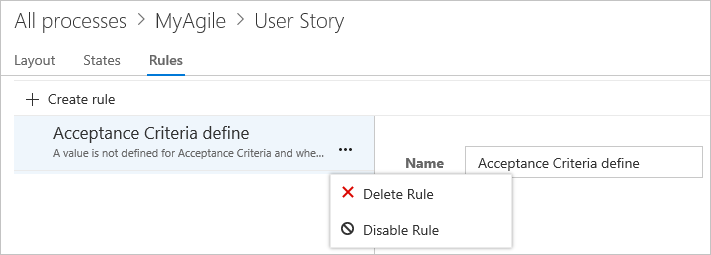
相關文章
注意
檢閱透過稽核記錄對繼承程式所做的變更。 如需詳細資訊,請參閱 存取、匯出和篩選稽核記錄。
意見反映
即將推出:我們會在 2024 年淘汰 GitHub 問題,並以全新的意見反應系統取代並作為內容意見反應的渠道。 如需更多資訊,請參閱:https://aka.ms/ContentUserFeedback。
提交及檢視以下的意見反映: